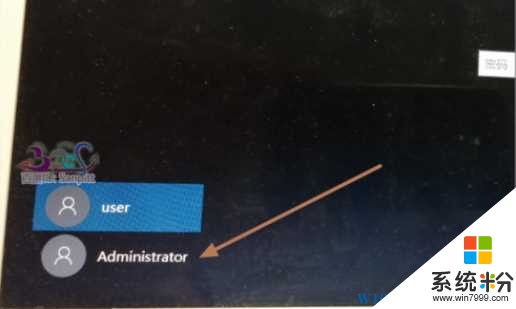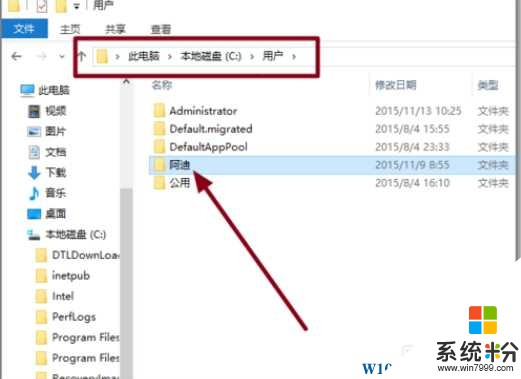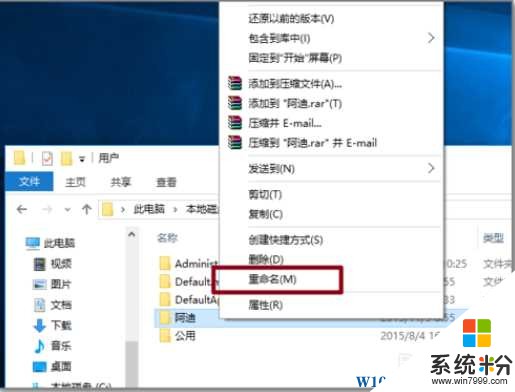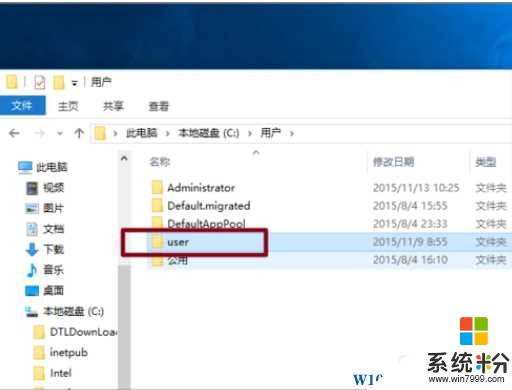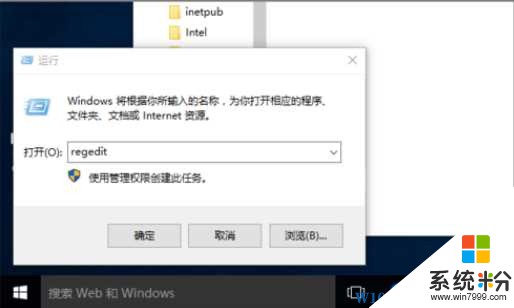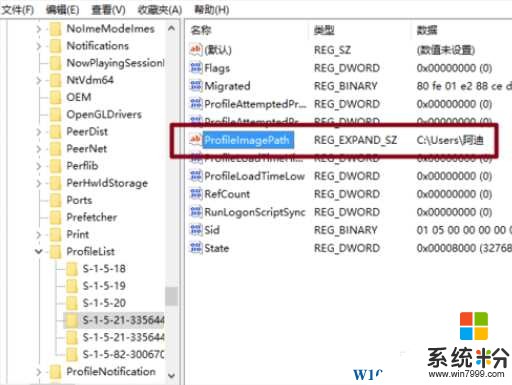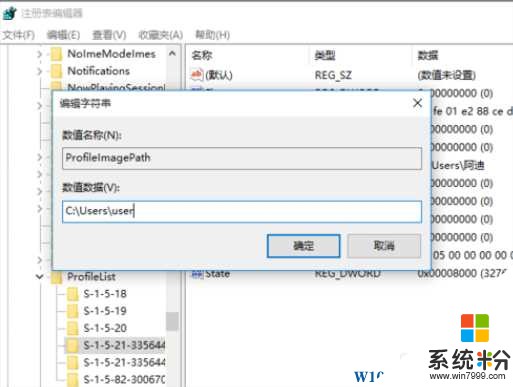Win10係統中,微軟帳戶的使用率提高了,這也導致一些用戶在使用微軟帳戶的時候填寫了中文姓名,而在安裝Win10中直接使用微軟帳戶登錄,安裝好後文件夾就變成了中文名稱,很多用戶想將其改為英文或是喜歡的名稱該如何操作呢?小編分享的方法可以解決。
PS:有少數軟件安裝或使用過程中,保存路徑不支持中文路徑,從而報錯,無法使用
具體步驟:
1、注銷帳戶以本地管理員Adminitrator帳戶登錄(Win10係統怎麼開啟Adminiatrator內置管理員帳戶?詳細教程)
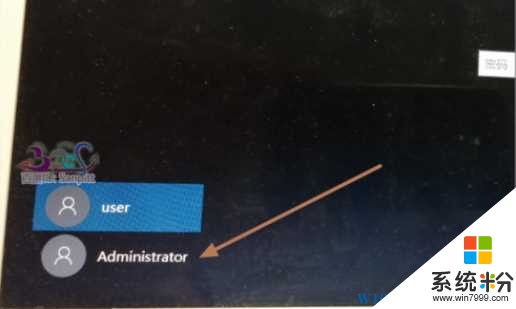
2、使用Adminidtrator帳戶登錄後,先進入 C:\用戶 下查看 是不是使用的用戶的資料;
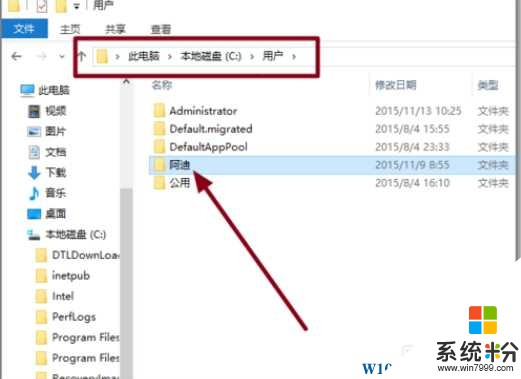
3、確認後,我們再右鍵點擊對其重命名;
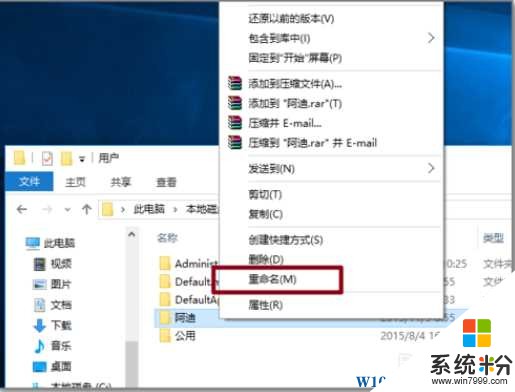
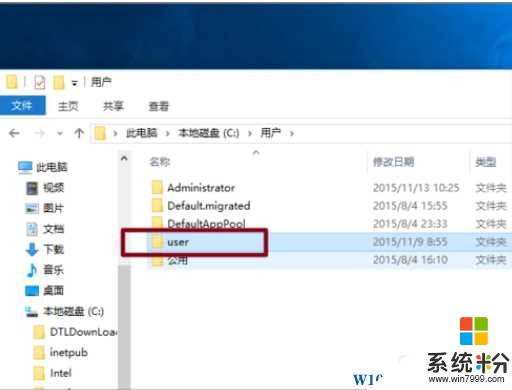
4、改好名稱後,打開注冊表編輯器 WIN+R 運行中輸入 regedit 確定;
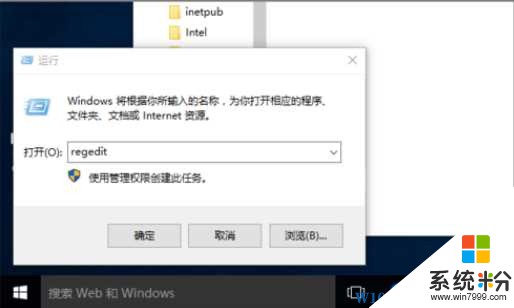
5、然後定位到:HKEY_LOCAL_MACHINE\SOFTWARE\Microsoft\Windows NT\CurrentVersion\Profilelist,
6、在Profilelist下的文件夾對應係統中用戶,而文件夾中ProfileImagePath值是指向每個用戶文件夾的地址,一個個點擊查看,找到中文名用戶的對應所在的ProfileImagePath值。
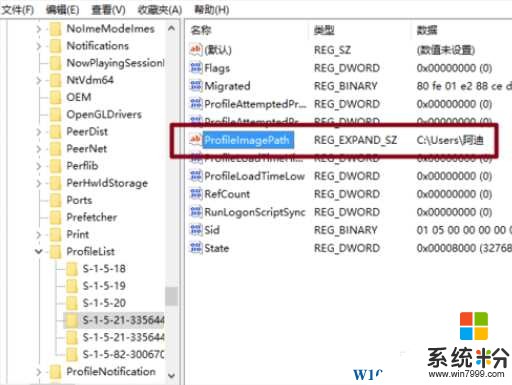
7、修改ProfileImagePath的值,將地址改為修改成英文的文件夾名。與C盤的文件夾名一致。再次注銷,完成登錄用戶文件夾名更改。
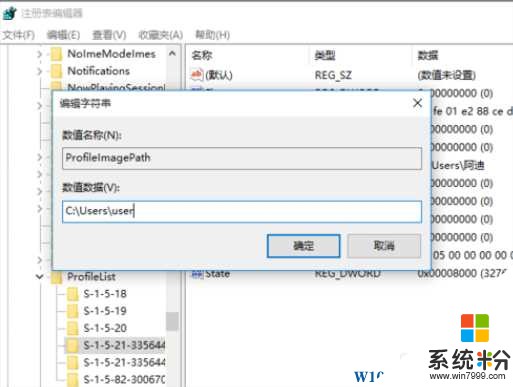
通過上麵的幾個步驟,我們就可以完成Win10係統用戶文件夾名字的更改了,希望對大家有幫助,更多精彩Win10教程請關注係統粉 www.win7999.com 。